Comment compresser des photos sur Mac en un clic ?
Si vous souhaitez accélérer le temps de chargement de votre site Web, économiser de l'espace de stockage sur le cloud ou sur votre ordinateur, ou simplement avoir des images optimisées pour n'importe quel usage, vous devez apprendre comment compresser image sur Mac. C'est très facile et rapide.
Vous pouvez utiliser ses outils intégrés tels que Preview et Photos, ou vous pouvez aller plus loin et utiliser des outils tiers tels que TinyPNG, UniConverter ou Photoshop.
Voici le guide complet des méthodes les plus efficaces et les plus rapides pour compresser des images sur Mac.
Dans cet article
- Pourquoi compresser photo sur Mac ?
-
Comment compresser une photo sur Mac avec les méthodes intégrées
-
Partie 3. Comment compresser photos sur Mac avec des outils tiers
- UniConverter [Compression images Mac par lots]
- TinyPNG
- Adobe Photoshop
- Conseils pour compresser photo sans en perdre la qualité
- FAQ sur la compression de photo Mac
Partie 1. Pourquoi compresser photo sur Mac ?
Brièvement, avant de commencer, voici quatre raisons pour lesquelles vous ne devriez pas négliger de le faire.
Quelle que soit votre activité en ligne impliquant des images, il est essentiel de les compresser de la bonne manière pour le bon usage.
Pourquoi ? Si vous ne compressez pas vos images sur Mac, vous le ferez :
- Réduire le temps de chargement d'un site web ou d'une application.
- Remplissez votre espace de stockage très rapidement.
- Ralentir les temps de téléchargement et de chargement.
- Et même de ruiner les performances de votre site web et son classement dans les moteurs de recherche.
Le résultat final se traduira presque toujours par une perte de ventes, de trafic, d'utilisateurs ou de tout autre objectif principal.
Par conséquent, si vous souhaitez économiser de l'espace de stockage, accélérer les temps de chargement et améliorer les performances de votre site, vous devez apprendre comment réduire la taille des fichiers image sur Mac.
Partie 2. Comment compresser une photo sur Mac avec les méthodes intégrées
MacOS offre plusieurs fonctions et outils qui permettent une compression d'image de base. En fonction de votre projet, ces méthodes peuvent s'avérer efficaces. Si ce n'est pas le cas, vous pouvez consulter les solutions tierces les plus efficaces ci-dessous.
Méthode 1 : Comment diminuer la taille d'une photo sur Mac à l'aide du clic droit
L'une des méthodes les plus rapides pour compresser des photos sur Mac est la méthode du clic droit.
1. Recherchez l'image que vous souhaitez compresser dans le Finder ou sur votre bureau.
2. Faites un clic droit sur le fichier image et sélectionnez Compresser « NOM DU FICHIER ».
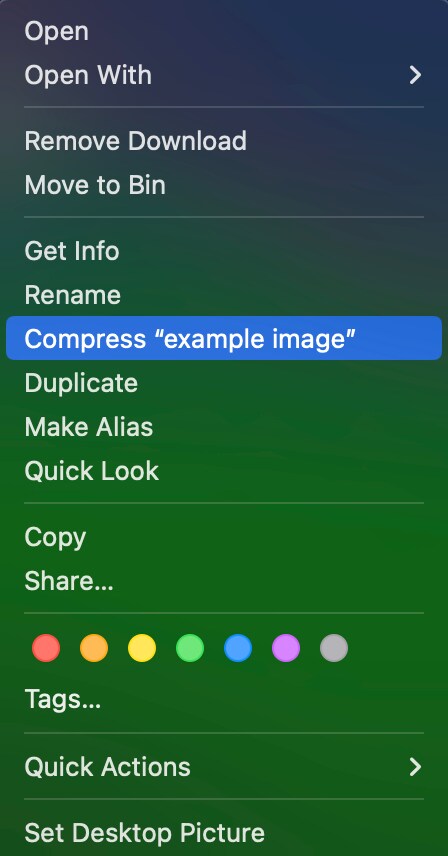
C'est tout ! Cette méthode permet de créer un fichier .zip beaucoup plus petit que l'original. Cette méthode offre une solution parfaite pour le transfert de fichiers.
Méthode 2 : Comment réduire la taille d'une photo sur Mac à l'aide de l'aperçu
La deuxième meilleure solution pour apprendre comment compresser une photo sur Mac est la fonction Aperçu.
Cette méthode est très rapide et vous donne un peu plus de contrôle sur la taille et la qualité de la compression.
1. Ouvrez l'image dans l'aperçu en double-cliquant dessus
2. Cliquez sur Fichier > Exporter
3. Choisissez un format de fichier (JPEG, PNG, etc.) et réglez le curseur de qualité.
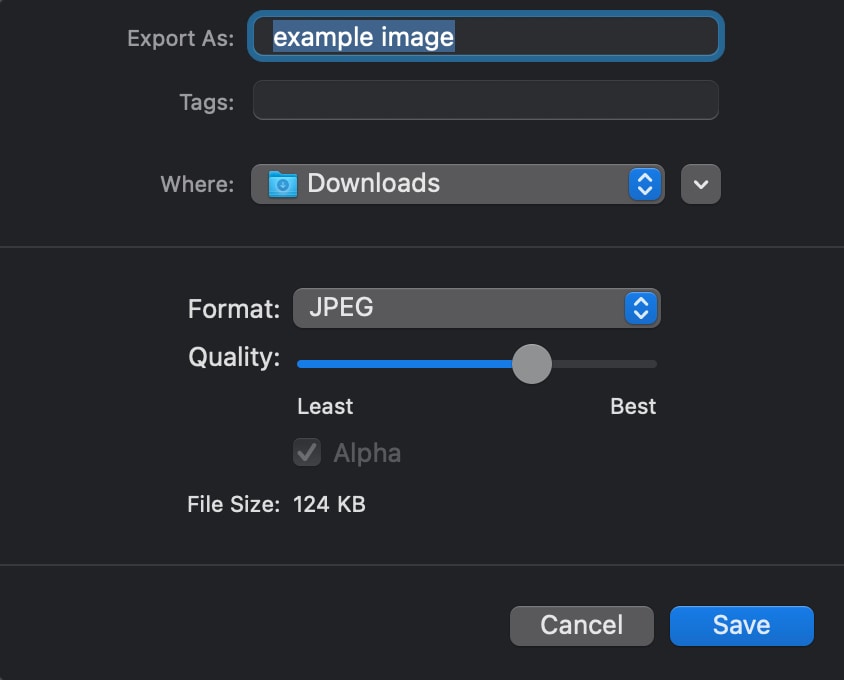
4. Cliquez sur Enregistrer et vous obtiendrez une nouvelle version compressée de l'image.
Méthode 3 : Comment réduire la taille d'une image sur Mac à l'aide de l'application Photos
La dernière méthode intégrée pour réduire la taille des fichiers image sur Mac consiste à utiliser l'application Photos. Voici comment.
- Ouvrez l'application Photos et sélectionnez l'image que vous souhaitez compresser.
- Cliquez sur Fichier > Exporter > Exporter 1 photo.
- Ajustez la qualité et le format de la photo en cliquant sur la flèche vers le bas, puis sur Taille.
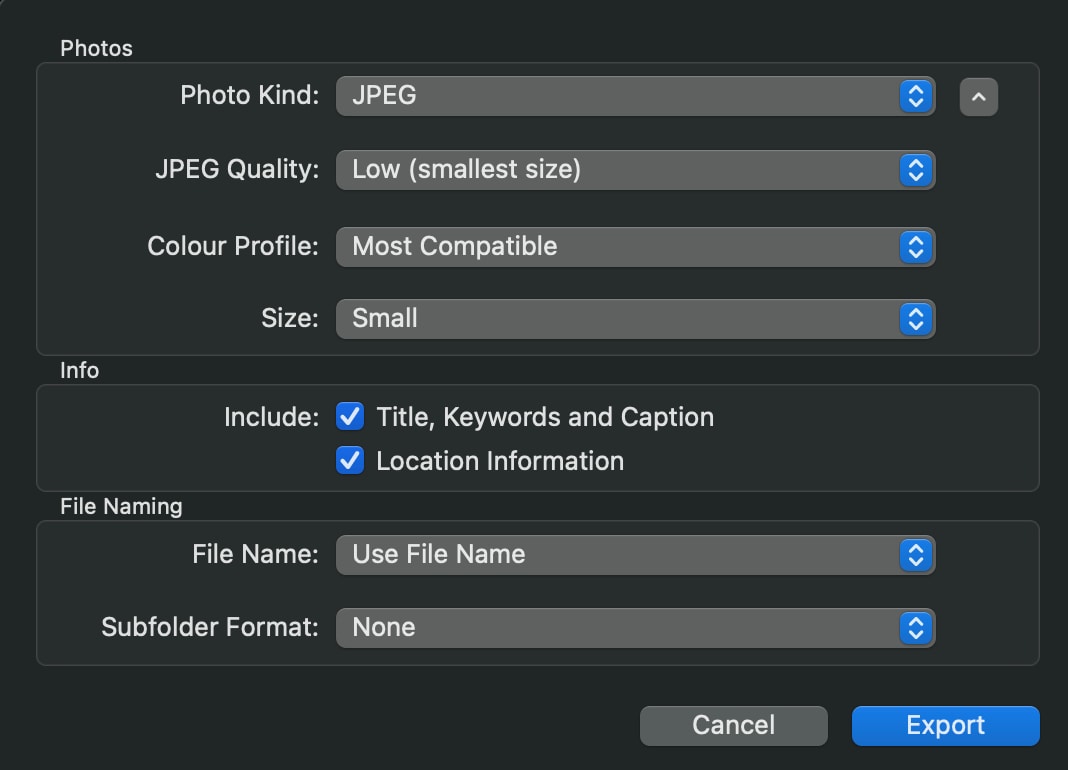
- Cliquez sur Exporter, choisissez une destination et enregistrez l'image.
Partie 3. Comment compresser photos sur Mac avec des outils tiers
Si vous souhaitez bénéficier d'une plus grande liberté et d'un meilleur contrôle lors de la compression d'images sur Mac, vous devrez utiliser des outils tiers.
Avant de vous inquiéter, sachez que cette méthode est tout aussi simple que les autres. Vous n'avez besoin d'aucune expérience et vous pourrez compresser vos images avec un contrôle total et des préférences en fonction de vos besoins, en toute simplicité.
Voici les meilleures options pour y parvenir.
Outil 1 : UniConverter - compression images Mac par lots
UniConverter est l'un des compresseurs vidéo, audio et d'images les plus avancés et les plus puissants du marché. Il vous permet de compresser divers fichiers dans tous les formats possibles, de contrôler la qualité de votre compression et de le faire par lots très rapidement.
En outre, UniConverter peut vous proposer la meilleure méthode de compression possible pour vos besoins spécifiques. Que vous souhaitiez savoir comment compresser une image sur Mac pour un e-mail ou pour votre site web, cet outil dispose des meilleurs réglages pour vos besoins.
De plus, vous n'avez besoin d'aucune expérience ou connaissance préalable pour obtenir la meilleure compression possible sur vos images. UniConverter est simple à utiliser et permet d'obtenir des résultats rapides.
Meilleur compresseur multimédia
Cela dit, il s'agit peut-être de la meilleure solution possible, quels que soient vos besoins et exigences en matière de compression. Il peut tout faire et vous n'avez donc pas besoin de tester d'autres logiciels et de perdre votre temps.
Si votre Mac est prêt, voici les étapes simples pour réduire la taille des fichiers image sur Mac avec UniConverter.
Étapes :
- Allez sur le site web d'UniConverter et cliquez sur le bouton Télécharger.
- Une fois le fichier d'installation téléchargé, installez le logiciel sur votre Mac.
- Maintenant, ouvrez l'outil et cliquez sur « Convertisseur “, PAS sur ” Compresseur ».
![]()
- Cliquez sur le bouton « +Ajouter un fichier/dossier » et sélectionnez l'image que vous souhaitez compresser.
- Ajustez maintenant les paramètres de taille en cliquant sur cette icône.
![]()
- Enfin, cliquez sur Convertir et la nouvelle image sera enregistrée automatiquement.
- Si vous souhaitez conserver la taille originale de l'image, assurez-vous que cette case est cochée. Dans ce cas, vous pouvez seulement ajuster la qualité, ce qui réduira la taille globale de l'image.
![]()
- La plupart des cas de compression concernent des images PNG, car il s'agit généralement du format le plus grand. Dans ce cas, veillez à convertir l'image en JPG ou dans un autre format plus petit et à conserver les autres paramètres par défaut. Cela permet de réduire la taille mais de conserver l'essentiel de la qualité.
- Enfin, si vous supprimez la taille d'origine mais que vous gardez la case du rapport d'aspect cochée, l'image aura toujours la même forme, mais vous pourrez la rendre plus petite ou plus grande. Il ne vous montre pas seulement comment réduire la taille d'un fichier image sur Mac, mais il vous permet également de redimensionner les dimensions de l'image.
![]()
Outil 2 : TinyPNG
TinyPNG est un outil web de compression rapide d'images que vous pouvez facilement utiliser pour réduire la taille des fichiers images sur Mac. Tout comme le logiciel précédent, TinyPNG dispose également d'une version gratuite et d'une version payante, mais il est beaucoup plus limité à presque tous les égards.
Contrairement à UniConverter, TinyPNG ne peut compresser que 20 images par lot et ne peut pas compresser plus de 5 Mo d'images. Cela peut vous empêcher d'obtenir les résultats souhaités, car les images qui nécessitent une compression sont généralement beaucoup plus grandes que 5 Mo.
Par ailleurs, TinyPNG peut toujours convertir vos images dans les formats les plus courants. L'un des avantages de cet outil est qu'il peut être intégré à des plateformes en ligne populaires telles que WordPress. Vous pouvez redimensionner les images et découper des objets. Il existe également une version payante qui augmente le nombre d'images que vous pouvez compresser dans chaque lot, ainsi que la taille de chaque image jusqu'à une limite maximale de 150 Mo.
Voyons maintenant comment utiliser cet outil en ligne.
- Tout d'abord, rendez-vous sur TinyPNG.com
- Maintenant, cliquez sur la grande boîte à l'écran ou faites glisser et déposez les images que vous voulez compresser.
- Ensuite, vous pouvez choisir de convertir automatiquement toutes vos images dans un autre format si vous le souhaitez.
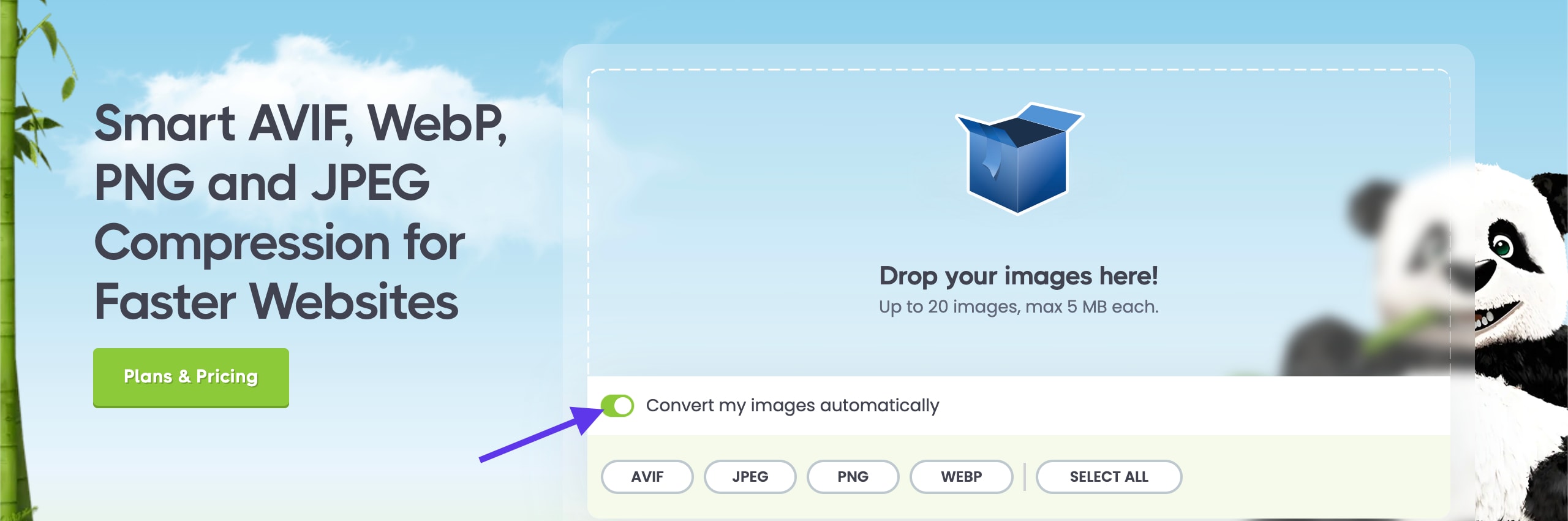
- Enfin, cliquez sur « Télécharger toutes les images » et vos résultats seront sauvegardés.
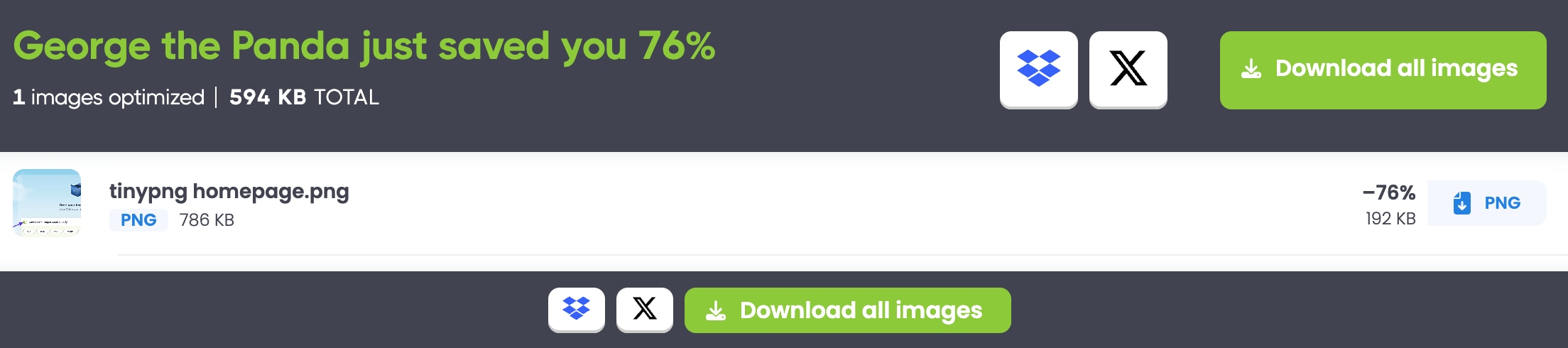
Outil 3 : Adobe Photoshop
Le dernier outil tiers de notre liste est le célèbre Photoshop. Même s'il n'est pas exclusivement conçu pour la compression d'images, Photoshop peut faire le travail. Cependant, il n'est peut-être pas utile d'installer cet outil uniquement pour compresser des images.
Photoshop est assez coûteux, complexe et nécessite un ordinateur puissant pour fonctionner correctement. Cependant, vous pouvez toujours l'utiliser pour réduire la taille des fichiers photo sur Mac si vous le souhaitez ou si vous l'avez déjà installé.
Cela dit, Photoshop reste extrêmement efficace pour compresser des images sur Mac sans perte de qualité.
Voici ce que vous devez faire :Voici ce que vous devez faire :
- Si vous ne l'avez pas encore installé, rendez-vous sur le lien officiel et téléchargez la version d'essai gratuite.
- Une fois téléchargé, exécutez l'installation sur Mac et ouvrez Photoshop.
- Importez ensuite l'image que vous souhaitez compresser.
- Cliquez ensuite sur Fichier > Exporter > Enregistrer pour le web (héritage)
- Modifiez ensuite les paramètres de cette boîte pour ajuster la qualité, la taille et le format de l'image.
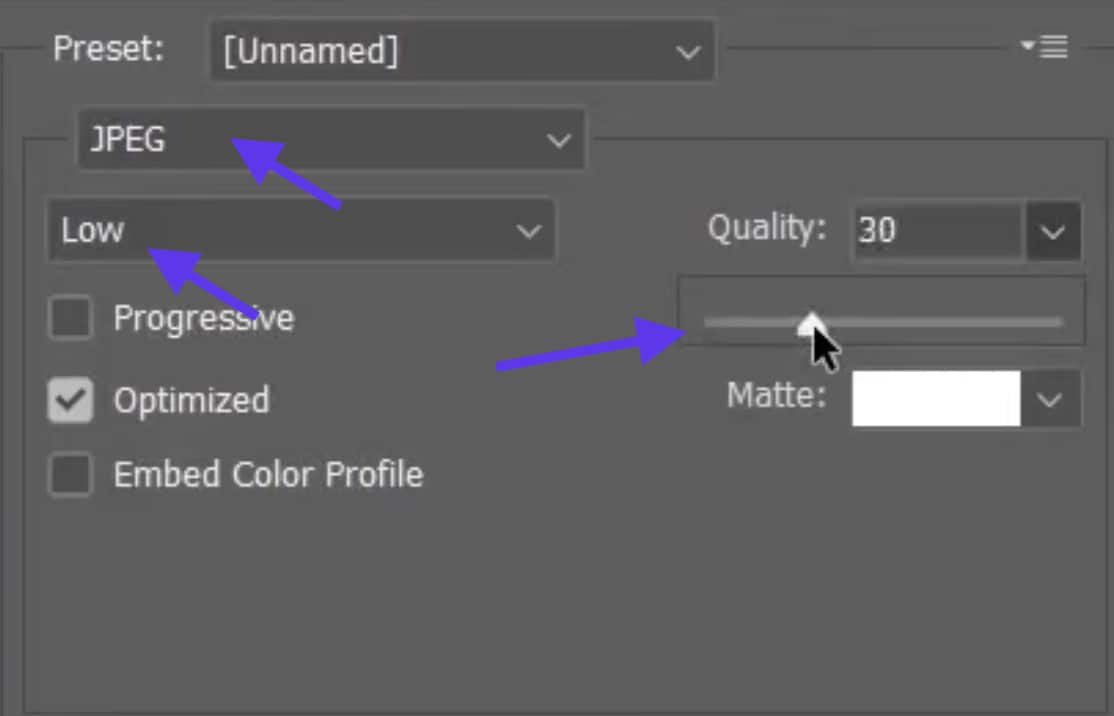
- Enfin, cliquez sur « Enregistrer » et sauvegardez votre image sur votre Mac.
Partie 4. Conseils pour compresser photo sans en perdre la qualité
Il se peut que vous ne réussissiez pas à tout faire du premier coup. Cependant, une fois que vous aurez vu le résultat de votre compression, vous saurez comment ajuster les paramètres pour que tout se passe bien lors de votre prochaine tentative.
Voici quelques conseils à retenir avant d'utiliser votre Mac pour réduire la taille des fichiers image.
- Choisir le bon format: Utilisez le format JPEG pour les fichiers de petite taille et le format PNG pour les images nécessitant de la transparence. Vous pouvez également compresser en webp (taille extrêmement réduite) si la qualité n'est pas trop importante.
- Ajuster la résolution: Dans l'idéal, il ne faut pas le faire trop souvent. Veillez à ne réduire la résolution que si cela est nécessaire pour votre projet.
- Équilibrer le taux de compression et la qualité pour obtenir le meilleur résultat : Essayez de compresser votre image plusieurs fois jusqu'à ce que tous les boutons soient parfaitement positionnés.
FAQ sur la compression de photo Mac
1. Comment réduire la taille en Mo d'une photo sur Mac ?
Utilisez l'aperçu, les photos ou la méthode du clic droit comme indiqué ci-dessus.
2. Comment réduire la taille d'une image sur mon Mac sans en perdre la qualité ?
La meilleure façon pour votre Mac de réduire la taille des fichiers photo est d'utiliser une application tierce comme UniConverter, car elle dispose des meilleurs réglages et ressources pour fournir les résultats souhaités.
3. Comment compresser un fichier volumineux sur un Mac ?
En fonction de l'objectif de votre fichier, vous pouvez essayer l'une ou l'autre des méthodes ci-dessus. Essayez la méthode du clic droit pour zipper les fichiers à transférer, ou un outil tiers pour réduire considérablement la taille tout en préservant la qualité de l'image.
4. Quelle est l'application de compression d'images pour Mac ?
UniConverter est le meilleur choix lorsqu'il s'agit d'apprendre comment réduire la taille d'un fichier image sur Mac. Il est extrêmement puissant, rapide et efficace. Il vous permet de compresser en masse, d'ajuster considérablement les paramètres et vous offre une grande liberté pour obtenir un résultat parfait à chaque fois.
Conclusion
Les méthodes et outils présentés ci-dessus vous aideront toujours à réduire la taille des fichiers image sur Mac. Chaque méthode est très efficace en fonction de vos préférences et de l'utilisation que vous comptez faire du fichier compressé. Maintenant que vous savez comment compresser des images sur Mac, vous pouvez préparer vos fichiers en un rien de temps en suivant les instructions simples ci-dessus.
